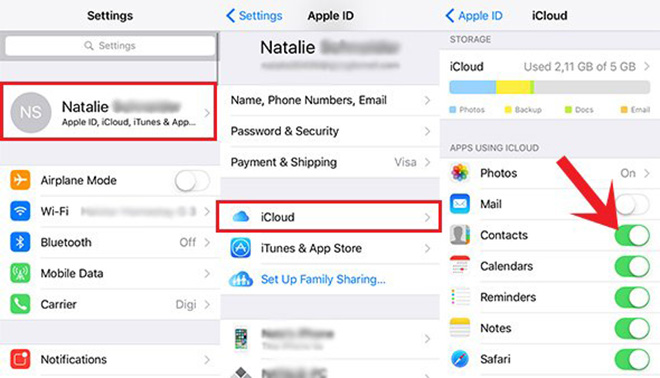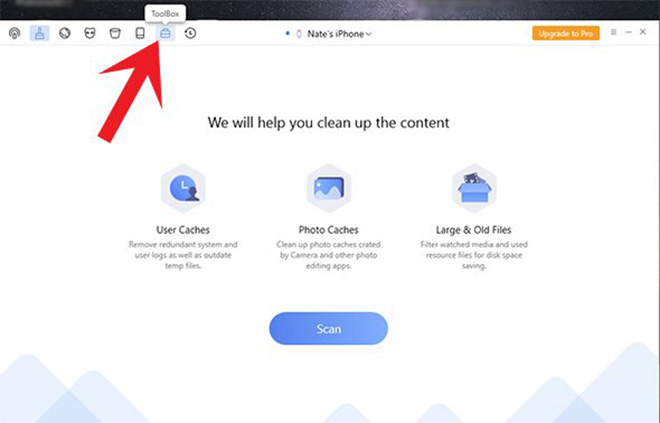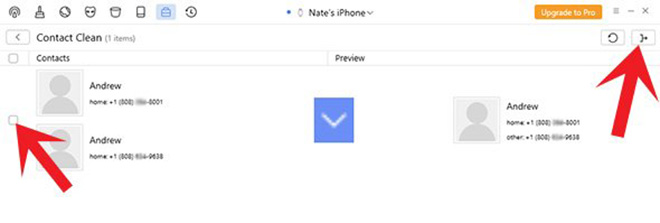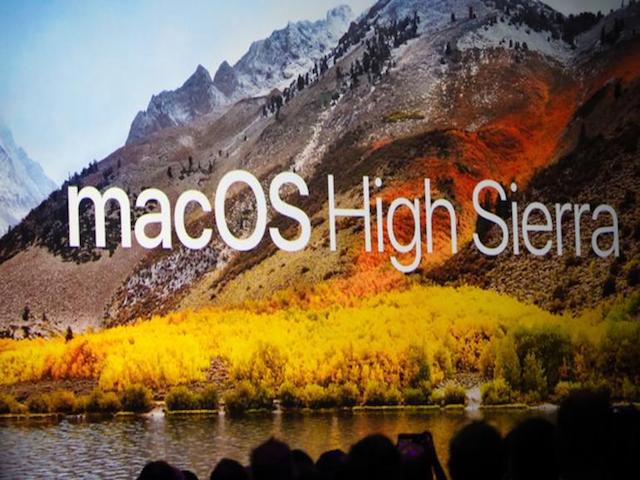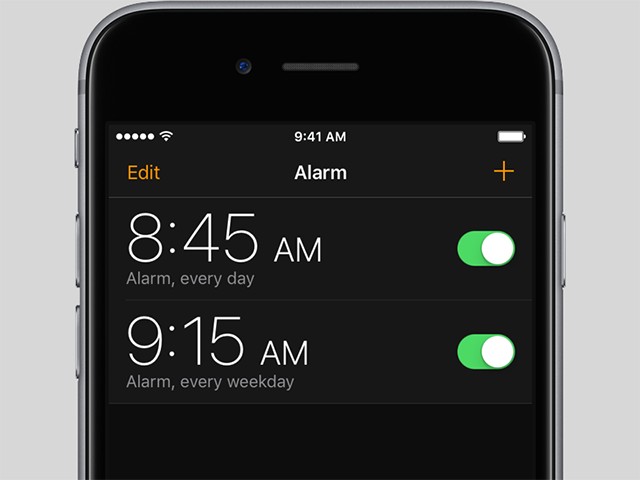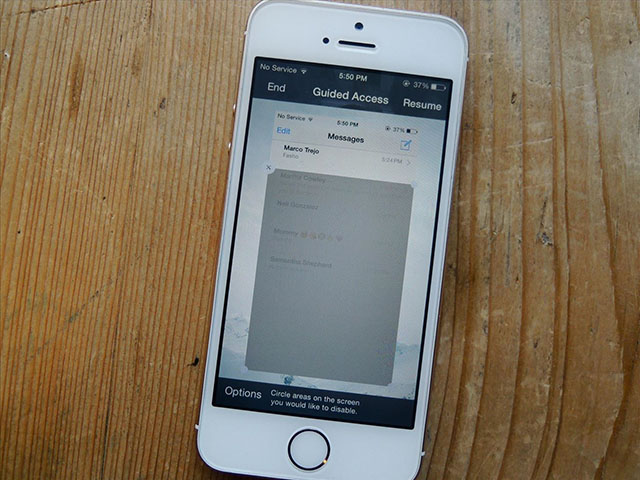Mẹo hay giúp hợp nhất danh bạ trùng lặp trên iPhone
Bạn có thể gặp tình huống một ai đó có số điện thoại mới và muốn lưu lại. Nhưng thay vì chèn số vào địa chỉ liên hệ cũ thì bạn lại tạo ra một mục liên hệ mới dẫn đến nhiều sai lầm trong quá trình sử dụng.
Đối với người dùng iPhone, bạn hãy thực hiện như hướng dẫn trong bài viết để hợp nhất các số điện thoại cùng địa chỉ liên hệ lại với nhau.
Tải ứng dụng Phone Clean
Phone Clean là ứng dụng có chức năng hợp nhất địa chỉ liên lạc của bạn. Chương trình này được cung cấp tại địa chỉ https://phoneclean.en.softonic.com/, tương thích Windows hoặc Mac. Ứng dụng có giá 20 USD, nhưng nếu chỉ đơn giản xóa danh bạ trùng lặp trên iPhone thì bạn chỉ cần sử dụng phiên bản thử nghiệm như trong bài viết. Phiên bản tính phí cung cấp nhiều tính năng, giúp bạn loại bỏ các dữ liệu không cần thiết để giải phóng bộ nhớ trên iPhone.

Trở lại với phiên bản thử nghiệm, sau khi tải về và cài đặt Phone Clean vào hệ thống, bạn hãy kết nối iPhone với máy tính thông qua cáp USB, ví dụ như bài viết là máy tính Windows.
Tắt đồng bộ danh bạ iCloud
Trước khi hợp nhất danh bạ trùng lặp, bạn cần phải tắt tính năng đồng bộ danh bạ tự động thông qua iCloud bằng cách mở Settings trên iPhone, nhấp vào tên của bạn ở trên đầu và chọn iCloud. Sau đó sẽ thấy một danh sách các ứng dụng đồng bộ hóa tự động với iCloud, hãy chạm vào nút trượt màu xanh lá bên cạnh Contacts để tắt tính năng này đi.
Chọn ToolBox
Bây giờ mở chương trình Phone Clean và chọn ToolBox từ thanh trình đơn trên cùng. Đó là biểu tượng trông giống như một chiếc cặp ở gần vị trí cuối hàng góc trên bên trái giao diện.
Để hợp nhất và xóa các địa chỉ liên lạc trùng lặp với Phone Clean, bạn hãy bấm vào Contact Clean trong danh sách các lựa chọn của cửa sổ ToolBox.
Ở phía bên tay trái nó sẽ hiển thị các địa chỉ liên lạc hiện đang trùng lặp. Còn ở phía bên phải bạn sẽ thấy nó như thế nào sau khi Contact Clean tiến hành sáp nhập hai địa chỉ liên hệ. Nó sẽ lưu một số điện thoại thành Mobile và một số thành Other.
Địa chỉ liên hệ trùng lặp sẽ được hợp nhất khi bạn chọn chúng bằng cách nhấp vào hộp nhỏ ở phía bên trái. Sau đó nhấp vào nút mũi tên ở góc trên cùng bên phải để hợp nhất chúng.
Cho phép hợp nhất danh bạ
Một cửa sổ pop-up sẽ hiện ra yêu cầu bạn cho phép hợp nhất địa chỉ liên hệ đã chọn. Lúc này hãy nhấp Yes nếu các lựa chọn của bạn đã đảm bảo chính xác.
Hãy chắc chắn rằng chương trình chỉ sáp nhập các danh bạ trùng lặp nhau bởi Phone Clean sẽ dặt lại tất cả địa chỉ liệt kê dưới cùng một tên. Điều này có thể khiến những địa chỉ liên hệ mà bạn lưu cùng một tên sẽ bị hợp nhất lại với nhau.
Sau khi thực hiện, bạn sẽ thấy chương trình sáp nhập địa chỉ liên lạc vào cùng một mục dưới dạng bản xem trước. Hai số điện thoại sẽ được chia vào mục Mobile và Other trong một số liên lạc.
Tất nhiên bạn có thể hợp nhất các địa chỉ liên hệ trên iPhone bằng ứng dụng danh bạ, tuy nhiên điều này sẽ khó khăn hơn nhiều so với việc sử dụng Phone Clean, vốn chỉ thực hiện với vài cú nhấp chuột.
Apple tự tin so sánh trình duyệt Safari trên macOS High Sierra với trình duyệt Chrome của Google.